审计数据整合:集团多主体科目余额表合并全流程解析
在集团审计中,对多主体科目余额表进行合并,可以方便我们查询以合并主体为单位的全科目汇总数据,为开展进一步审计工作做好准备。
这里分享如何利用“多工作表数据汇总+数据透视表”的功能,轻松高效实现多主体科目余额表的合并。

1.合并工作表
在主体数量不多的情况下,我们可以将科目余额表的数据手动拼接在一个工作表上。如果主体比较多,可以利用“TB工具箱”或其他方式快速完成多工作表的数据汇总。
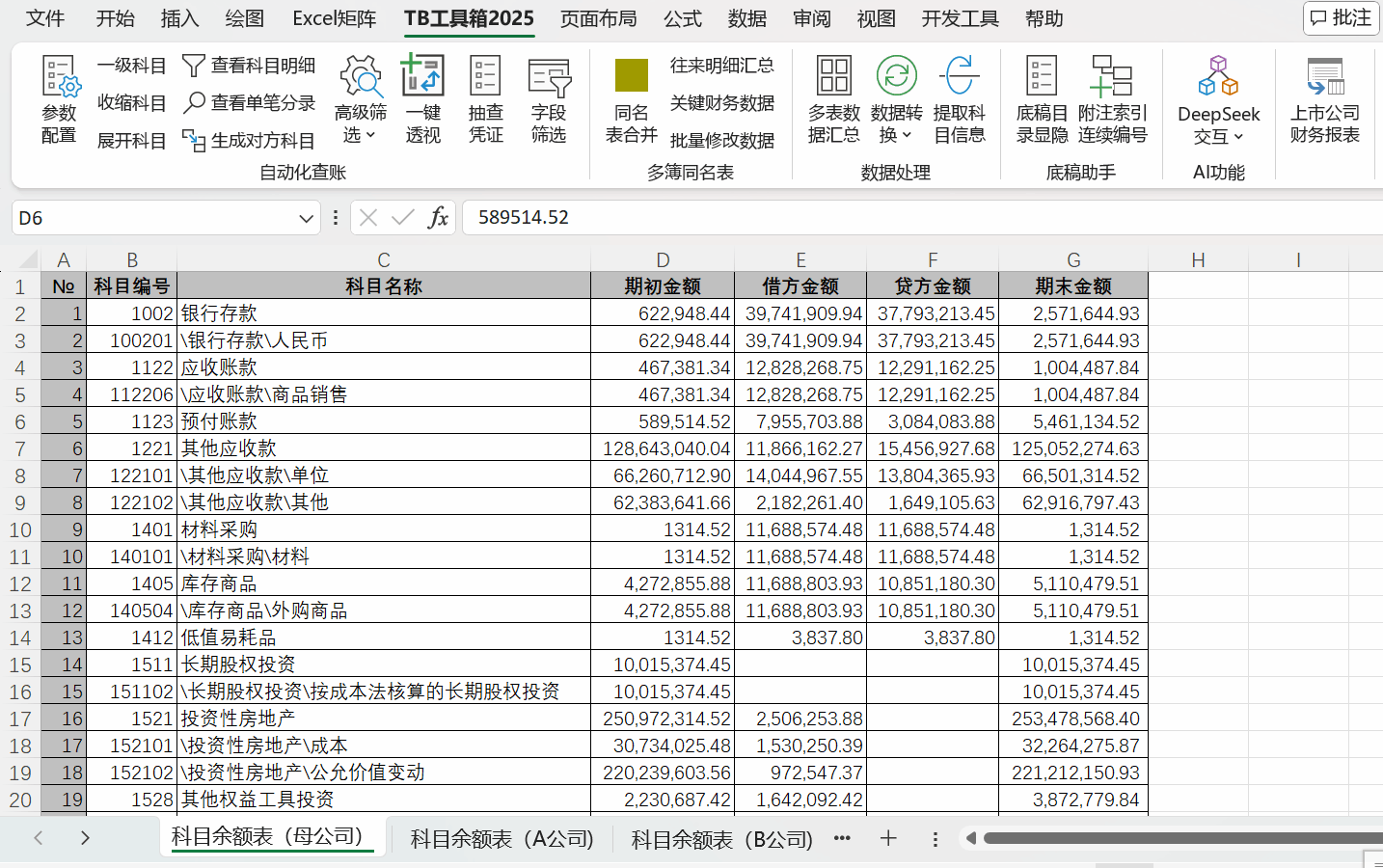
注意事项:为了数据透视汇总后的科目编号不被随意打乱,对于纯数字类型的科目编号,我们需要将“科目编号”列转为文本类型。操作方法:选择科目编号列,在“TB工具箱”功能区,展开“数据转换”下拉菜单,点击“数字转文本”。

2.数据透视表
在对多个科目余额表进行数据汇总后,我们点击“插入”选项卡,选择数据透视表;在弹出的窗口上,选择数据范围和放置位置,点击「确定」,即可搭建空白透视表框架。

(1) 字段设置
在字段列表中:将“科目编号”、“科目名称”字段拖至行标签区域,将“期初金额”、“借方金额”、“贷方金额”、“期末金额”字段拖至数值框区域。

(2) 布局设计
在报表布局上选择“以表格形式显示”,实现了行标签并排显示;在分类汇总上选择“不显示分类汇总”,隐藏掉多余的信息。

(3) 值字段设置
至此,多主体科目余额表的合并已基本完成。不过,值字段的数字并没有默认用千分位分隔符,这让会计和审计工作者看着特别难受。
具体操作步骤:我们将光标定位在“值字段”数据所在的区域;点击鼠标,选择“值字段设置”;在弹出的「值字段设置」对话框,点击“数字格式”;最后,选择分类为“数值”,同时在右侧勾选“使用千位分隔符”,小数位数保持默认为2。

推荐阅读
| 审计分析利器!快速筛选某个科目借方/贷方的所有分录进行科目流向分析 |
| 审计人的福音!开启Excel自动化查账的新纪元 |
| 利用DeepSeek搭建跨工作表数据的可视化动态面板 |
| 审计报告阶段的效率技能!快速填充Excel报表项目对应的Word附注序号 |
| DeepSeek加持Excel,探索办公自动化的无限可能 |
